ハードドライブは、PCの電源を切ってもデータを保存し、そこに保持することを担当するコンピューターのコンポーネントです。 スペースが多ければ多いほど、いっぱいになる前に節約できる情報が増えます。 ただし、多くのユーザーの考えに反して、ドライブに十分なスペースがあるからといって、コンピューターの速度が上がるとは限りません。 パフォーマンスは、使用されているテクノロジーなど、他のより重要な要因の影響を受けます( HDDまたは SSD)、またはオペレーティングシステムが完全なパフォーマンスで実行できるように正しく最適化されている場合。
コンピュータを使用すると、ハードドライブに保存されているデータが乱雑になります。 一部のファイルはデータ間に小さなスペースを残して削除され、その他のファイルはこれらのスペースを埋めるために非常に小さな部分に分割されます。 これは断片化として知られているものであり、長期的にはそれが主な理由です Windows 遅い。

数年前、 デフラグ ドライブは、PCが完全に機能することを保証するために手動で実行する必要のあるタスクでした。 ただし、現在、このタスクは、アクティブ化されている限り、オペレーティングシステムによって自動化されています。 SSDでも同じことが起こりますが、SSDを最適化する代わりに(SSDにとって危険なタスク)、正しい動作を保証するために特定の最適化タスクを実行する必要があります。
Windowsは、PCにSSDまたはハードディスクがあるかどうかを検出できます。 また、適切なメンテナンスタスクを自動的にトリガーする必要があります。 ただし、以下で確認するために、これが正しく行われていることを確認する方法を説明します。
Windowsでディスク最適化のステータスを確認する
説明したように、Windowsの場合、ハードドライブの場合の最適化とSSDの場合の最適化の両方が同様のタスクです。 したがって、それらは同じセクション内にあります。 そのためには、「このコンピュータ」ウィンドウを開き、PCのハードドライブを選択して、右ボタンでプロパティウィンドウを開く必要があります。 このウィンドウ内で、「ツール」タブと「最適化」オプションを選択します。
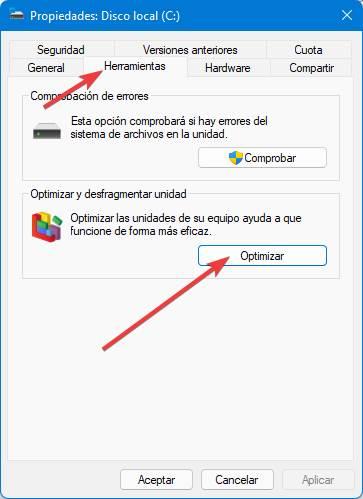
次のような新しいウィンドウが表示され、最適化または最適化がアクティブになっている場合、各ディスクとSSDの現在のステータス、およびユニットが最適化された最後の日が表示されます。
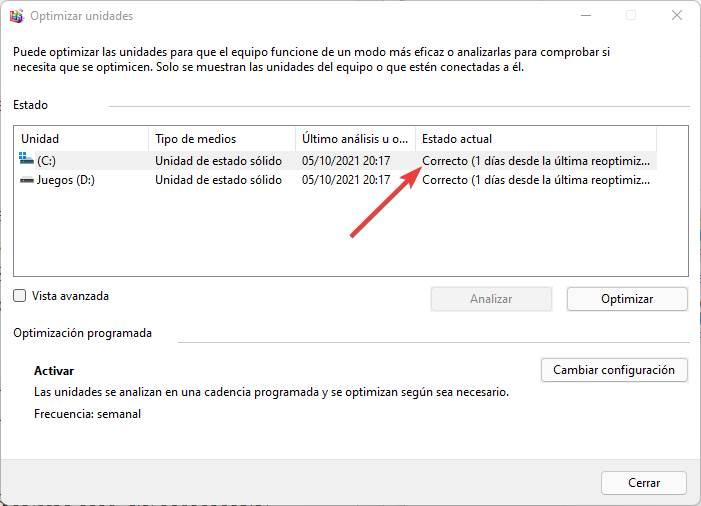
構成が実行されていない場合は、手動で実行するか、必要なときにいつでも自動的に実行されるように構成を変更できます。
ハードドライブとSSDを最新の状態に保つためのその他のヒント
この最適化タスクに加えて、コンピューターを常に最新の状態に保つのに役立つ他の推奨事項もあります。 たとえば、私たちが 十分な空き容量がある Windowsとプログラムの両方が問題なく機能できるようにします。 スペースが少ないため、データの保存タスクが複雑になると、PCのパフォーマンスが低下します。
オペレーティングシステムのメインドライブがとして使用されていないことを試すことも重要です ストレージ利用料 、システム障害が発生した場合にデータを失うリスクを冒すことに加えて、これにより、より多くのスペースを占有することにより、すべてが遅くなります。